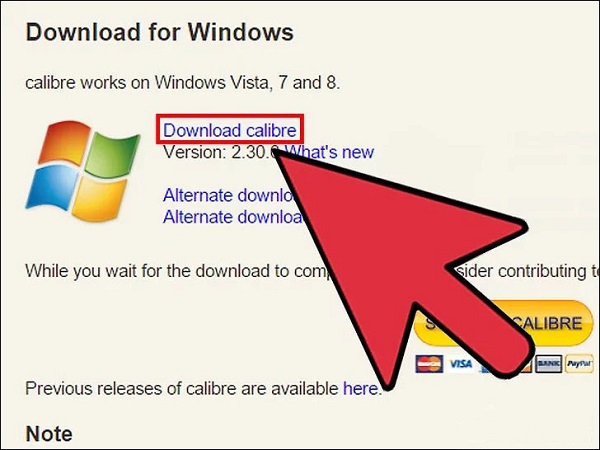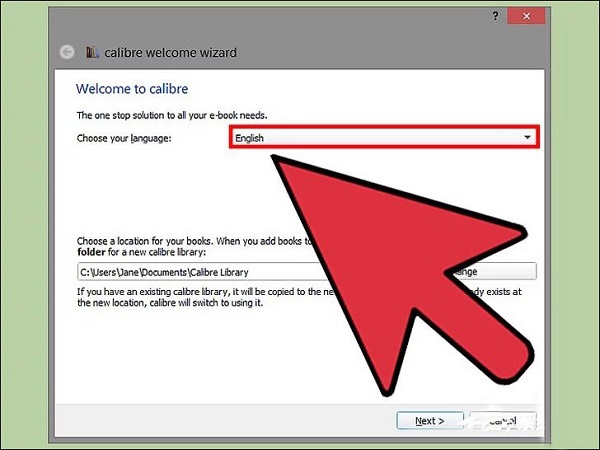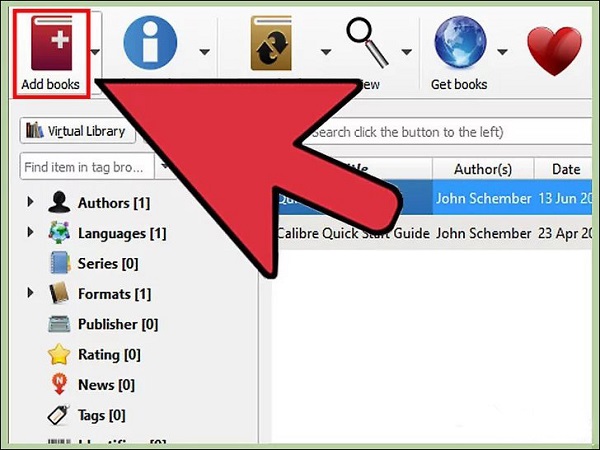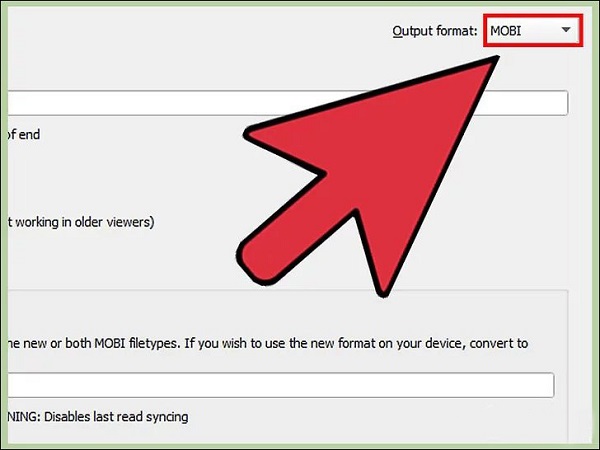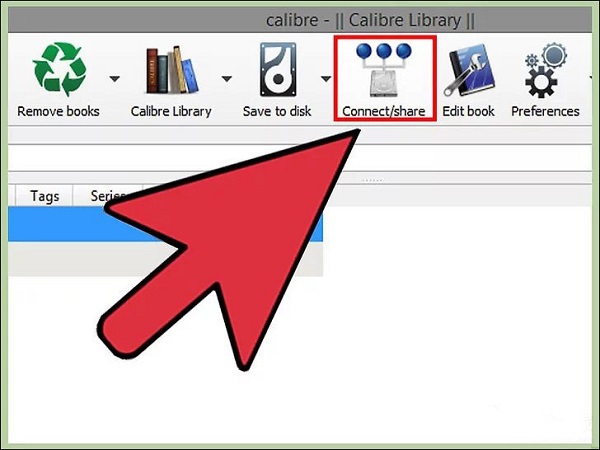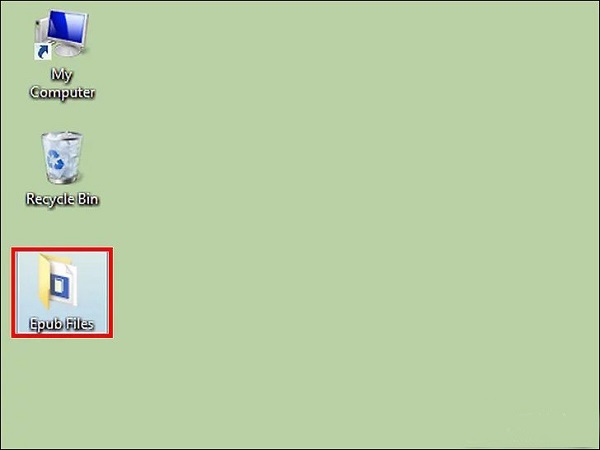EPUB如何打開?迅速打開EPUB電子書的6種方法
發(fā)表時間:2023-09-13 來源:明輝站整理相關(guān)軟件相關(guān)文章人氣:
[摘要]EPUB怎么打開?事實上,打開EPUB文件是很簡單的,不管用戶使用的是什么系統(tǒng),通過第三方軟件、在線轉(zhuǎn)換其他格式、手機直接讀取等各種方法都可以查看EPUB電子書,不過因為EPUB電子書的特性,單純將其轉(zhuǎn)換可能會出現(xiàn)文字錯亂的情況。EPUB怎么打開?——使用安...
EPUB怎么打開?事實上,打開EPUB文件是很簡單的,不管用戶使用的是什么系統(tǒng),通過第三方軟件、在線轉(zhuǎn)換其他格式、手機直接讀取等各種方法都可以查看EPUB電子書,不過因為EPUB電子書的特性,單純將其轉(zhuǎn)換可能會出現(xiàn)文字錯亂的情況。
EPUB怎么打開?——使用安卓系統(tǒng)的Google Play圖書(手機端)
1、從Play商店下載Google Play圖書。這是適用于安卓系統(tǒng)的免費電子書閱讀器,可以閱讀EPUB文件。在Play商店搜索“Play圖書(Play Books)”,然后點擊“安裝(install)”。
商店里還有其它EPUB閱讀器,不過大部分都有廣告。Aldiko閱讀器和FBReader等應(yīng)用程序也很受歡迎。
2、用電子郵箱將EPUB文件推送到你的安卓設(shè)備。如果EPUB文件在電腦里,你需要先將它推送到安卓設(shè)備。最有效的方法就是用電子郵箱給自己發(fā)送文件。
打開你的電子郵箱(比如Gmail),撰寫新的郵件。在“收件人”一欄中輸入自己的郵箱。
點擊回形針圖標或是“附加(Attach)”按鈕,選擇EPUB文件。回到新的郵件,點擊“發(fā)送(Send)”。
在安卓設(shè)備上啟動電子郵件應(yīng)用程序,打開你發(fā)送給自己的郵件。
點擊附件,將文件下載到安卓設(shè)備。下載好后,點擊應(yīng)用程序托盤中的“下載(Downloads)”文件夾,就能找到它。
3、打開Google Play圖書。點擊應(yīng)用程序界面中的“Play圖書”圖標。
4、點擊應(yīng)用程序上方的 ≡ 圖標。熒幕上會出現(xiàn)一個菜單。
5、選擇“設(shè)置(Settings)”。熒幕上會出現(xiàn)包含了幾個選擇的“設(shè)置”頁面。
6、勾選“允許上傳PDF(Enable PDF uploading)”旁邊的方格。這樣你就能添加PDF和EPUB文件。
7、點擊“應(yīng)用程序(Apps)”熒幕上的“下載(Downloads)”文件夾。你已經(jīng)在Play圖書中做了必要的更改,是時候把EPUB文件放進應(yīng)用程序里。這個時候,熒幕上會出現(xiàn)你的下載列表。
8、在“下載(Downloads)”文件夾中點擊EPUB圖書。熒幕上會出現(xiàn)“使用下列應(yīng)用程序完成操作(Complete action using)”的對話框。
9、選擇“上傳到Play圖書(Upload to Play Books)”。如果熒幕出現(xiàn)提示,選擇“始終(always)”,將Play圖書設(shè)置成默認的EPUB閱讀器。
10、閱讀電子書。上傳完畢后,你會被帶到圖書館里的“上傳(Uploads)”文件夾。點擊圖書,就能開始閱讀。
下次打開Play圖書應(yīng)用程序時,想要看自己上傳的EPUB圖書列表,只要點擊“我的圖書館(My Library)”,選擇“上傳(Uploads)”就可以了。
EPUB怎么打開?——使用iOS和Mac電腦里的iBooks(MAC)
1、從App Store安裝iBooks應(yīng)用程序。這是蘋果公司的官方電子書閱讀器。你可以在iPad、iPhone或Mac電腦上啟動App Store,安裝iBooks。
商店里有許多適用于iOS和Mac的免費EPUB閱讀器,但是多半有廣告。調(diào)查其它選項時,好好運用你的判斷力,不要安裝沒有事先調(diào)查過的應(yīng)用程序。
2、啟動電腦里的iTunes。你需要用iTunes將EPUB圖書導(dǎo)入iBooks圖書館。
如果iPhone或iPad已經(jīng)有EPUB文件,你可以在iBooks打開它。
3、將EPUB文件添加到iTunes。將EPUB文件從所在位置拖到iTunes圖書館。
另一個方法是點擊“文件(File)”,選擇“將文件導(dǎo)入圖書館(Add file to library)”。選擇EPUB文件,把它添加到圖書館。
4、在iTunes看書。操作方法取決于你的iTunes版本。點擊iTunes左上方看起來像一本書的圖標,你可能需要點擊“…”按鈕,才能看到它。或者,從下拉菜單或側(cè)欄(如果已經(jīng)激活)中選擇“圖書(Books)”。
5、用Mac電腦的iBooks打開EPUB圖書。如果你想用Mac電腦看電子書,可以在iTunes雙擊書名。之后,那本書就會出現(xiàn)在iBooks里。
6、讓iPhone或iPad和iTunes進行同步。想要在iPhone或iPad用iBooks看書,你得將它們連接到電腦,和iTunes進行同步。
7、打開iPhone或iPad上的iBooks應(yīng)用程序。現(xiàn)在,這些移動設(shè)備已經(jīng)同步,你可以在iBooks應(yīng)用程序找到EPUB圖書。
8、點擊應(yīng)用程序底端的“我的圖書(My Books)”圖標。你應(yīng)該可以看到圖書館里的所有圖書,包括剛剛導(dǎo)入的EPUB圖書。輕觸書名就能開始閱讀!
EPUB怎么打開?——使用Calibre電腦端電子書管理軟體(Windows)
1、在電腦下載一個EPUB閱讀器應(yīng)用程序。許多閱讀器都適用于所有電腦平臺。其中備受推崇的是Calibre,這個免費軟體適用于Windows、Mac和Linux系統(tǒng)。它也是少數(shù)幾個可以將EPUB文件轉(zhuǎn)換成其它格式的免費閱讀器。
你可以用Calibre將EPUB文件轉(zhuǎn)換成適合用Kindle閱讀的格式。
其它選擇包括FBReader、Adobe Digital Editions(適用于Mac和Windows)和iBooks(適用于Mac)。
2、雙擊Calibre安裝程序。按照提示在電腦上安裝Calibre。
3、點擊“添加圖書(Add Books)”圖標。熒幕上會出現(xiàn)一個菜單。
4、選擇“從單個目錄添加圖書(Add books from a single directory)”。如果所有EPUB文件都在同一個文件夾里,或者你只想添加一個EPUB文件,請選擇這個選項。
如果你將EPUB文件分門別類地放進不同的子文件夾中,那就根據(jù)你的整理方式,選擇“從目錄中添加圖書,包括子目錄(Add books from directories, including sub-directories)”。比如說,如果每個目錄都有多本不同的電子書,那就選擇“假設(shè)每一個電子書文件都是不同的書,從每個目錄導(dǎo)入多本書(Multiple books per directory, assumes every ebook file is a different book)”。
5、選擇EPUB文件,將它們導(dǎo)入圖書館。點擊你要選擇的文件,選擇“打開(Open)”,將它導(dǎo)入圖書館。
你可以一次選擇多個EPUB文件,只要一直按著 ⌘ Cmd(Mac)或 Ctrl(Windows),然后點擊文件就可以了。
6、雙擊書名,就能用Calibre看書。Calibre軟體會出現(xiàn)圖書內(nèi)容。
EPUB怎么打開——將EPUB文件轉(zhuǎn)移到Kindle(軟件轉(zhuǎn)換)
1、將EPUB文件轉(zhuǎn)換成MOBI文件。你得先用Calibre等轉(zhuǎn)換器,將文件轉(zhuǎn)換成MOBI格式。參閱部分3的使用Calibre電腦端電子書管理軟體,學(xué)習(xí)如何安裝Calibre和添加圖書。
除了Calibre之外,你也可以用其它轉(zhuǎn)換器,大部分的操作方法和Calibre相似。如果你決定安裝不熟悉的EPUB轉(zhuǎn)換器,務(wù)必要小心,因為其它免費下載的軟件可能含有廣告軟件。
2、選擇一本書,將它轉(zhuǎn)換成適用于Kindle的格式。點擊你想轉(zhuǎn)換格式的圖書。
3、點擊“轉(zhuǎn)換圖書(Convert Books)”圖標,會出現(xiàn)一個輸出屏幕。
4、在“輸出格式(Output Format)”菜單中選擇“MOBI”。
5、點擊“OK”。現(xiàn)在,EPUB文件同時以EPUB和MOBI格式存在。轉(zhuǎn)換文件不會影響原本的EPUB文件,但是在圖書館里,這兩種格式只會出現(xiàn)一個條目。
6用USB將Kindle連接到電腦。現(xiàn)在,準備將MOBI文件復(fù)制到Kindle。
7、選擇Calibre里面的文件,點擊“連接或分享(Connect/Share)”。熒幕上會出現(xiàn)一個子菜單,里面有幾個分享選項。
8、點擊“連接到文件夾(Connect to Folder)”。熒幕上會出現(xiàn)文件瀏覽器。
9、在Kindle上選擇“圖書(Kindle Fire)”或“文件(Paperwhite)”文件夾。Kindle只能讀取存放在這個文件夾里的圖書。
10、點擊“OK”。圖書會被復(fù)制到Kindle,可能需要過一會兒,才會出現(xiàn)在Kindle上的已復(fù)制圖書中列表。
EPUB怎么打開——使用網(wǎng)絡(luò)瀏覽器的附加組件(瀏覽器)
1、前往瀏覽器的插件(Plugin),或附加組件(Add-On)商店。只要安裝適當(dāng)?shù)牟寮湍苡镁W(wǎng)絡(luò)瀏覽器閱讀EPUB文件。
Chrome:打開Google Chrome,前往Chrome網(wǎng)上應(yīng)用店(Webstore)。
Firefox:點擊 ≡ 菜單,選擇“附加組件(Add-ons)”,然后在左邊的菜單中選擇“獲取附加組件(Get Add-ons)”。
2、在搜索框中搜索“epub閱讀器(epub reader)”。頁面上會出現(xiàn)幾個選擇,大部分是免費的。注意,大多數(shù)免費的瀏覽器附加組件或擴展插件都有廣告。
Firefox上的“EPUBReader”很受歡迎,而且聲譽良好。
Google Chrome的“Magicscroll”備受推崇,而且聲譽良好。
3、安裝附加組件或擴展插件。找到你想安裝的瀏覽器插件后,點擊“添加到Firefox(Add to Firefox)”,或“添加到Chrome(Add to Chrome)”進行安裝。安裝好后,重新啟動網(wǎng)絡(luò)瀏覽器(如果熒幕出現(xiàn)這樣的提示)。
4、點擊EPUB文件的鏈接,在瀏覽器閱讀。安裝了瀏覽器附加組件后,點擊網(wǎng)上的EPUB文件,就能立刻以電子書形式打開它。
EPUB怎么打開——將EPUB轉(zhuǎn)換成PDF(在線轉(zhuǎn)換)
1、將EPUB文件保存到你熟悉的文件夾。你可以把EPUB文件轉(zhuǎn)換成幾種不同的格式,包括PDF(基本上適用于所有設(shè)備)。在大部分情況下,如果你希望任何設(shè)備都能閱讀EPUB文件,但又不想安裝額外的軟件,可以將它轉(zhuǎn)換成PDF。
如果你有幾個EPUB文件,可以將它們移到相同的文件夾,方便之后轉(zhuǎn)換各種文件。
參考部分4的用Kindle閱讀EPUB文件,學(xué)習(xí)用Calibre將EPUB轉(zhuǎn)換成適用于Kindle的MOBI格式。
2、瀏覽免費的EPUB轉(zhuǎn)換器網(wǎng)站。只需要轉(zhuǎn)換一個文件?你可以利用聲譽良好的EPUB轉(zhuǎn)換網(wǎng)站,比如EPUB Converter。不管是移動或桌面設(shè)備,都能瀏覽這個轉(zhuǎn)換網(wǎng)站。
當(dāng)然,網(wǎng)上還有許多可以將EPUB文件轉(zhuǎn)換成另一格式的選擇。小心嘗試其它選擇,不是所有網(wǎng)站都可靠。
如果你想轉(zhuǎn)換多個EPUB文件,或是打算經(jīng)常轉(zhuǎn)換文件,可以在Windows、Mac或Linux電腦上安裝一個聲譽良好的EPUB轉(zhuǎn)換器,比如Calibre。
3、點擊EPUB Converter的“EPUB至PDF轉(zhuǎn)換器(EPUB to PDF Converter)”。如果你使用Calibre,參看部分3的使用Calibre電腦端電子書管理軟體,將EPUB添加到Calibre。
4、轉(zhuǎn)換文件。不同轉(zhuǎn)換器的步驟也不一樣:
EPUB Reader:點擊“添加文件(Add File)”,選擇EPUB文件。點擊“開始上傳(Start Upload)”。完成上傳后,文件會自動被轉(zhuǎn)換。
Calibre:點擊“轉(zhuǎn)換圖書(Convert Books)”,在“輸出格式(Output Format)”下拉菜單中選擇“PDF”,然后點擊“OK”。
5、點擊EPUB Reader的下載鏈接。如果你使用Calibre,可以跳過這個步驟。PDF文件的下載鏈接會出現(xiàn)在“下載鏈接(Download Link)”下面,就在EPUB文件名稱的旁邊。
6、將PDF保存到你想要的位置。如果你從EPUB reader下載PDF,可以將它保存到自己記得的位置,方便你在PDF閱讀器中存取文件。
如果是Calibre,點擊“格式(Formats)”旁邊右邊面板上的“PDF”鏈接,用你默認的PDF閱讀器打開PDF文件。
小提示:
許多閱讀器不支持受數(shù)字版權(quán)管理(DRM)保護的文件,比如在Nook或Kindle商店買的圖書。想要閱讀受DRM保護的EPUB文件,你得先移除DRM。但是,這個行為在大多數(shù)國家是不合法的。
以上內(nèi)容便是關(guān)于EPUB怎么打開的6種最快捷的方法介紹,推薦在MAC或者Windows計算機中查看EPUB文件,最大的享受其視覺效果。
學(xué)習(xí)教程快速掌握從入門到精通的電腦知識